Løs «Itunes Library.itl-filen er låst»-feilen i iTunes
Løs en Apple iTunes-feil som sier at filen iTunes Library.itl er låst, på en låst disk, eller at du ikke har skrivetillatelse for denne filen.
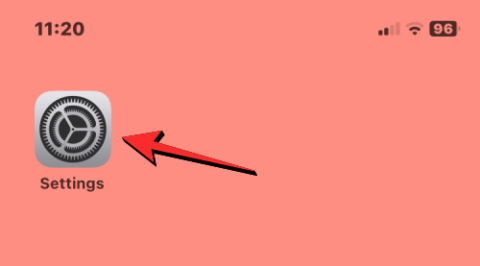
Din iPhone kommer med en innebygd GPS-modul som hjelper deg med å finne deg selv på et kart og la dine venner og kjære få vite hvor du er. Når du først logger på en ny iPhone, er posisjonstjenester aktivert på enheten som standard, noe som betyr at enheten din vet hvor du er i sanntid og kan dele disse dataene med apper du har gitt tilgang til på iOS.
Selv om det kan være praktisk å vite din nøyaktige posisjon og dele den med folk du kjenner, er det ikke det sikreste av tiltak hvis du ønsker å ivareta personvernet ditt . Hvorfor? Fordi ikke alle apper på iPhone trenger kontinuerlig tilgang til posisjonen din, og hvis du tilbyr slike data til uønskede apper, kan det hjelpe dem med å profilere aktiviteten din på nettet. En annen grunn til at du bør slå av posisjonstilgang fra tid til annen, er at deaktivering forhindrer iPhone-ressursene fra å bli forbrukt, og dermed sparer du en betydelig del av batteriet.
I dette innlegget hjelper vi deg med å slå av plassering for forskjellige apper og tjenester, slik at du har kontroll over når og hvor plasseringen din deles.
Relatert: Slik bruker du snarveier for å endre bakgrunnsbilder automatisk på iPhone
Slik slår du av posisjonsdeling for apper installert på iPhone
Hvis du ikke vil at apper på din iPhone skal få tilgang til den nøyaktige posisjonen din når som helst, kan du deaktivere dem individuelt for hver av dem i iOS-innstillingene. For det, åpne Innstillinger- appen på iPhone.

Inne i Innstillinger, bla ned og velg Personvern og sikkerhet .

På personvernskjermen trykker du på Stedstjenester øverst.

For å slå av plassering for individuelle apper, må du aktivere posisjonstjenester -bryteren øverst.

Når den er aktivert, vil du se en liste over apper som har tilgang til posisjonen din eller har bedt om tilgang tidligere. For å slå av posisjonstilgang for en app, velg appen du vil tilbakekalle tilgang fra.
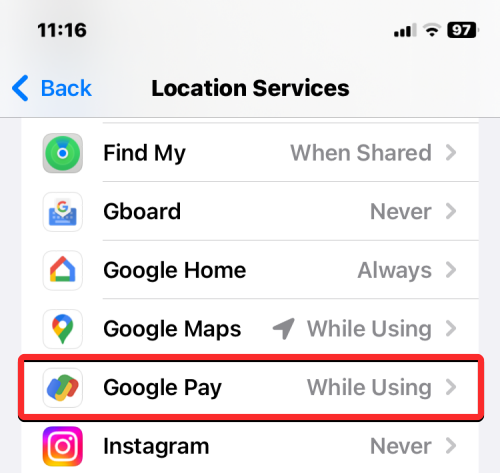
På neste skjermbilde skal du kunne se hvilken type plasseringstilgang som er gitt til appen.
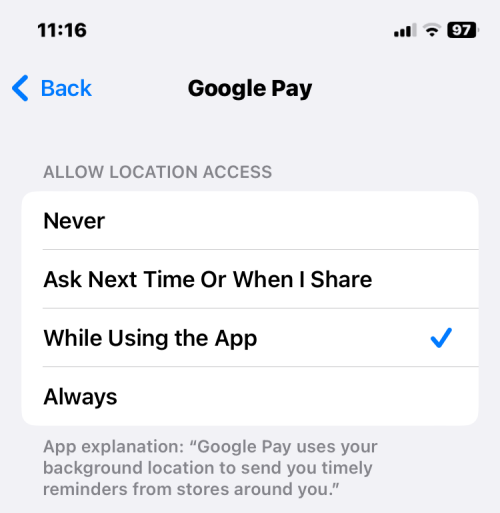
Hvis appen har tilgang til posisjonsdataene dine, kan du velge Aldri for å forhindre at denne appen får tilgang til GPS-dataene dine i fremtiden.
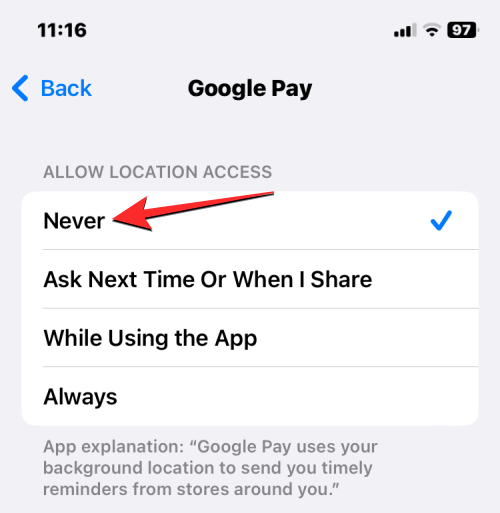
Du kan gjenta dette for andre apper du vil slå av posisjonstilgang for.
Slik slår du av nøyaktig plassering på iPhone
Din iPhone kan dele to typer posisjonsdata med apper installert på iOS – nøyaktig og omtrentlig posisjon. Nøyaktig posisjon deler din nøyaktige oppholdssted med apper der du deler posisjonen din, mens Omtrentlig posisjon deler din generelle oppholdssted med apper for å få relevant informasjon. Nøyaktig plassering kan gis til apper som Maps, Google Maps og drosjetjenester, da disse appene trenger å kjenne dine nøyaktige GPS-data for å kunne kjøre.
Hvis du har aktivert nøyaktig posisjon for andre apper, kan du deaktivere den slik at bare den omtrentlige posisjonen din deles med dem. For å slå av nøyaktig plassering for en app, åpne Innstillinger -appen på iPhone.

Inne i Innstillinger, bla ned og velg Personvern og sikkerhet .

På personvernskjermen trykker du på Stedstjenester øverst.

For å bytte presisjonsposisjon, må du aktivere posisjonstjenester- vekslingen øverst.

Når den er aktivert, vil du se en liste over apper som har tilgang til posisjonen din eller har bedt om tilgang tidligere. For å slå av nøyaktig plassering for en app, velg appen du vil tilbakekalle tilgang fra.
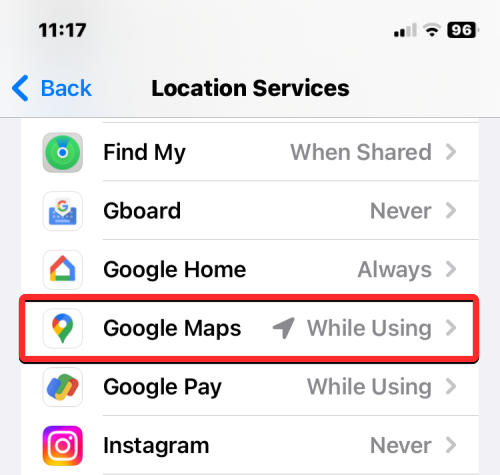
På neste skjermbilde skal du kunne se hvilken type plasseringstilgang som er gitt til appen. Med mindre du har valgt Aldri-alternativet under "Tillat posisjonstilgang", bør du kunne konfigurere dine nøyaktige posisjonsinnstillinger. For å deaktivere nøyaktig plassering, slå av nøyaktig plassering til den blir grå.
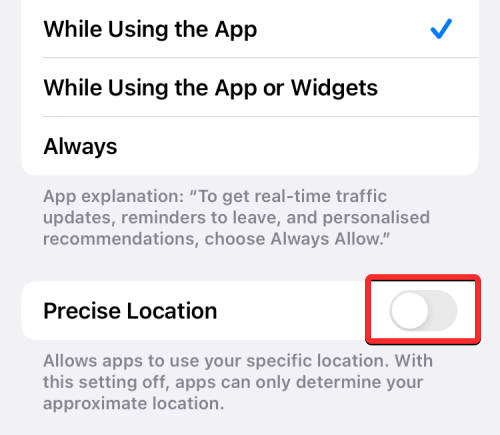
Den valgte appen vil ikke lenger kunne vite nøyaktig hvor du befinner deg; i stedet vil den bare ha tilgang til din omtrentlige plassering. Du kan gjenta dette trinnet for å deaktivere nøyaktig plassering for andre apper installert på iPhone.
Slik slår du av plasseringstilgang for systemtjenester på iOS
I tillegg til apper kan enkelte tjenester på iOS som Apple Pay, Compass, HomeKit, posisjonsbaserte varsler og forslag, tidssone og andre tjenester samle GPS-dataene dine. Hvis du ikke bruker noen av disse tjenestene, kan du unngå å dele posisjonen din med dem i iOS-innstillingene. For å slå av plasseringstilgang for systemtjenester, åpne Innstillinger- appen på iPhone.

Inne i Innstillinger, bla ned og velg Personvern og sikkerhet .

På personvernskjermen trykker du på Stedstjenester øverst.

For å slå av plassering for systemtjenester, må du aktivere posisjonstjenester -bryteren øverst.

Når den er aktivert, bla ned på denne skjermen og trykk på Systemtjenester .

På neste skjermbilde vil du kunne se alle tjenestene som for øyeblikket har tilgang til posisjonsdataene dine. Hvis du tror du kan klare deg ved å tilbakekalle tilgang til posisjonen din fra en av tjenestene, slår du av bryteren på høyre side av tjenesten.

Dette bør stoppe din iPhone fra å dele GPS-koordinatene dine med den valgte tjenesten. Du kan gjenta dette for å slå av plasseringstilgang for andre systemtjenester.
Slik slår du av plasseringsikonet fra statuslinjen
Når posisjonstjenester er aktivert, kan du se forskjellige posisjonsikoner øverst til venstre på iPhone for både apper og systemtjenester. Mens iOS vil vise dette ikonet for å indikere når en app på iPhone prøver å få tilgang til posisjonen din, kan du deaktivere dem når systemtjenester samler posisjonsdataene dine. For å slå av plasseringsikonet fra iPhone-statuslinjen, åpne Innstillinger- appen på iPhone.

Inne i Innstillinger, bla ned og velg Personvern og sikkerhet .

På personvernskjermen trykker du på Stedstjenester øverst.

For å forhindre at posisjonsikonet vises for systemtjenester, må du aktivere posisjonstjenester- bryteren øverst.

Når den er aktivert, bla ned på denne skjermen og trykk på Systemtjenester .

På neste skjerm, bla ned og slå av statuslinjeikonet nederst .
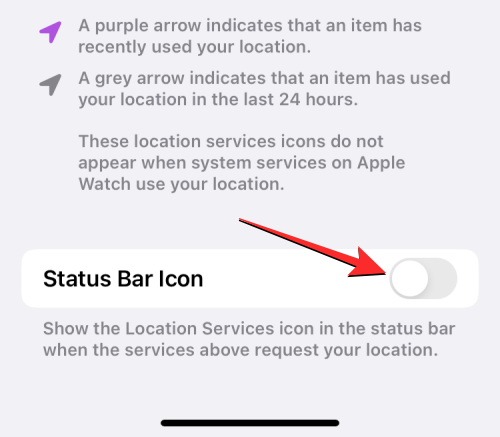
iOS vil ikke lenger vise plasseringsikonet i enhetens statuslinje når noen av telefonens systemtjenester får tilgang til GPS-dataene dine.
Slik slår du av stedsanalyse på iPhone
iPhone-posisjonen din kan også samles inn av Apple selv for å forbedre noen av funksjonene. Det er tre elementer som bruker posisjonen din og deler den med Apple – iPhone Analytics, Ruting & Traffic og Improve Maps.
iPhone Analytics deler posisjonen din med Apple for å avsløre hvordan enheten din brukes på bestemte steder.
Ruting og trafikk kan samle posisjonen din for å lære bevegelsene dine på veien for å hjelpe Apple med å forbedre trafikkinformasjonen i Maps-appen.
Improve Maps deler din nåværende posisjon for å korrelere dem med gateadressen din som er oppgitt i Apple-ID-en din for å forbedre nøyaktigheten.
Hvis du ikke ønsker å dele posisjonen din med Apple unødvendig, kan du slå av disse tre valgfrie funksjonene på iPhone. For å gjøre det, åpne Innstillinger- appen på iPhone.

Inne i Innstillinger, bla ned og velg Personvern og sikkerhet .

På personvernskjermen trykker du på Stedstjenester øverst.

For å stoppe posisjonen din fra å bli delt med Apple, må du aktivere posisjonstjenester- bryteren øverst.

Når den er aktivert, bla ned på denne skjermen og trykk på Systemtjenester .

På neste skjerm, bla ned og slå av bryterne ved siden av iPhone Analytics , Ruting & Traffic , og Improve Maps .
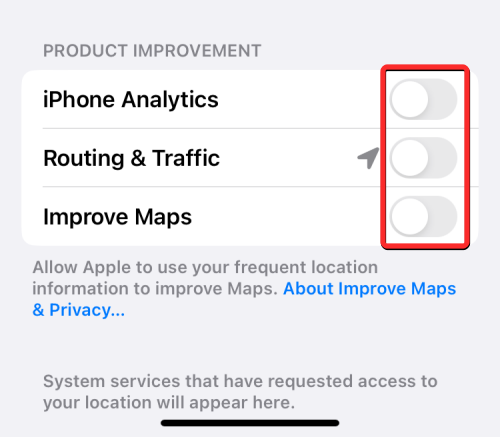
Når du gjør det, vil posisjonen din ikke lenger deles med Apple.
Slik slår du av posisjonsdeling for Find My
Når du deler hvor du befinner deg med venner og familie gjennom Meldinger-appen eller Finn min, vil du kunne se alle personene du aktivt deler posisjonen din med i iOS-innstillingene dine. Hvis du vil slutte å dele posisjonen din, kan du gjøre det ved å åpne Innstillinger- appen på iPhone.

Inne i Innstillinger, bla ned og velg Personvern og sikkerhet .

På personvernskjermen trykker du på Stedstjenester øverst.

Trykk her på Del min plassering .
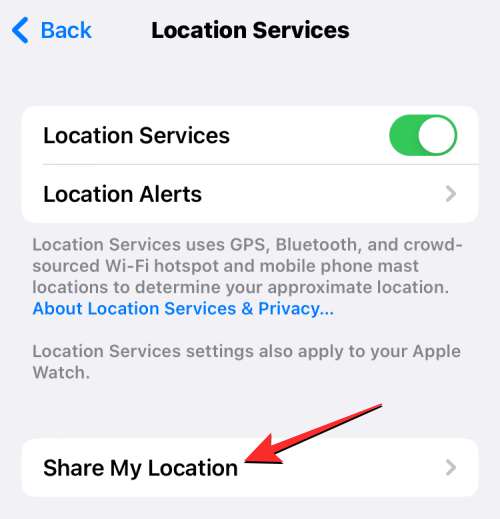
Inne på Find My-skjermen vil du se en liste over personer du deler din nåværende oppholdssted med. For å slutte å dele med noen fra denne listen, velg personen du ikke lenger vil dele posisjonen din med.
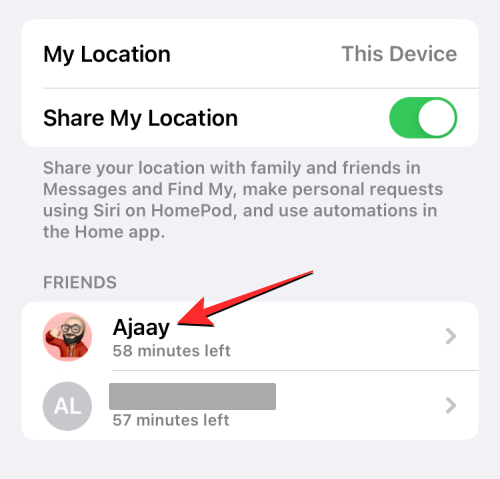
Når kontaktsiden deres vises, trykker du på Slutt å dele min posisjon .
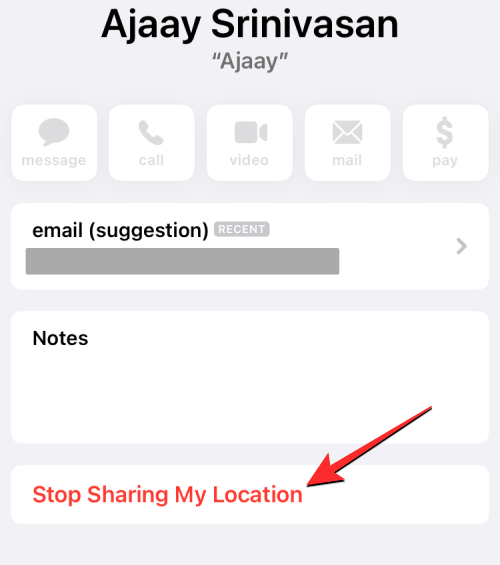
Den valgte personen vil ikke lenger vises i Finn min-skjermen, og de vil ikke kunne se live-posisjonen din i fremtiden. Du kan gjenta trinnet ovenfor for å slutte å dele posisjonen din med andre personer på denne listen.
Hvis du ønsker å slå av posisjonsdeling for alle du for øyeblikket deler det med, slår du av Del My Location- bryteren over "Venner"-listen.
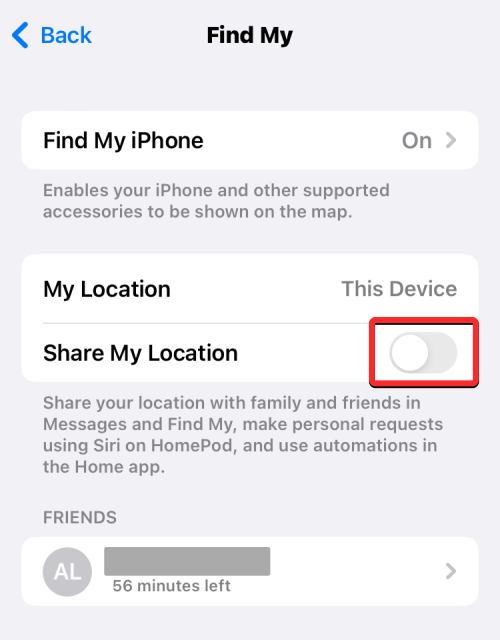
Hvis du ikke vil at din nåværende iPhone skal vises i Finn min på andre Apple-enheter du har logget på, kan du slå av denne tilgangen ved først å velge Finn min iPhone øverst.
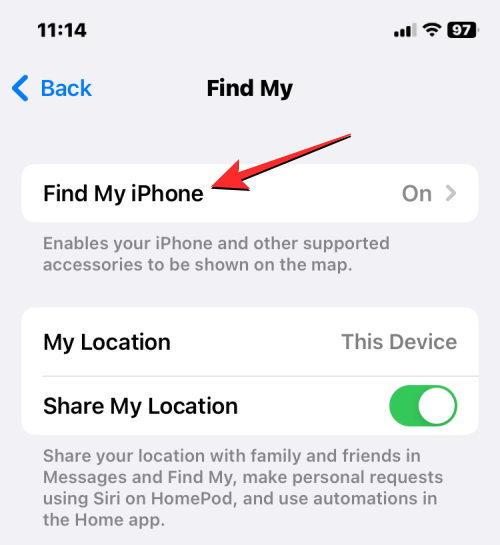
For å deaktivere posisjonsdeling i Finn min for iPhone, slå av Finn min iPhone- bryteren øverst.
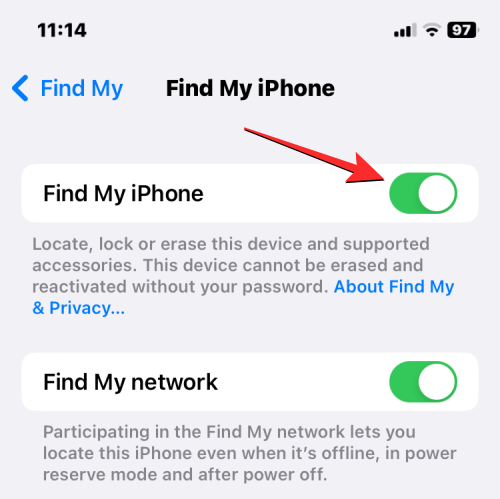
iOS vil nå be deg om å skrive inn Apple ID-passordet ditt. Når du er ferdig med å skrive passordet, trykker du på Slå av øverst til høyre for å deaktivere posisjonsdeling fullstendig for Finn min-tjenesten.
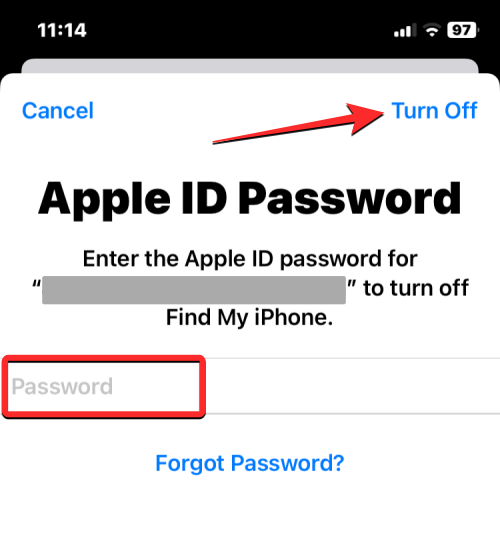
Slik slår du av plassering for alle apper og tjenester på iOS
Når du ikke aktivt bruker apper som trenger posisjonen din, eller du ikke deler hvor du befinner deg med noen på Messages, kan du slå av posisjonen helt på iOS. På denne måten vil ingen av appene og systemtjenestene på iPhone få tilgang til posisjonsdataene dine så lenge du slår den på igjen.
For å slå av plassering for alle apper og tjenester på iOS, åpne Innstillinger- appen på iPhone.

Inne i Innstillinger, bla ned og velg Personvern og sikkerhet .

På personvernskjermen trykker du på Stedstjenester øverst.

Hvis posisjonstilgang var aktivert tidligere, kan du slå av posisjonstjenester- bryteren øverst.
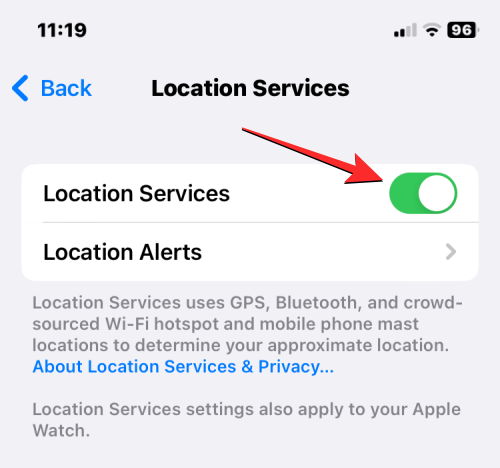
Når du gjør det, vil du se en melding nederst som ber deg bekrefte handlingen din. Trykk her på Slå av for å deaktivere plassering fullstendig for alle apper og tjenester på iPhone.
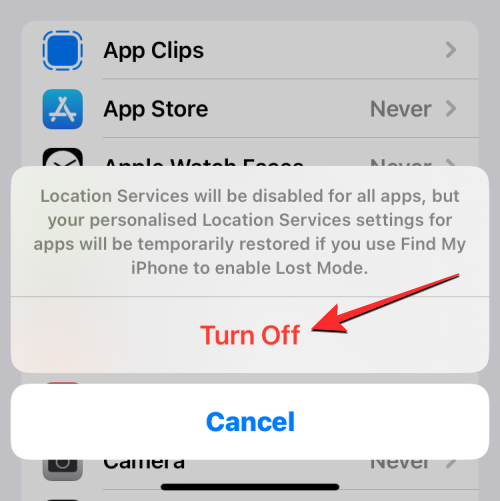
Posisjonsdataene dine vil ikke lenger være tilgjengelige for apper eller systemtjenester som kjører på iPhone.
Det er alt du trenger å vite om å slå av plassering på en iPhone.
Løs en Apple iTunes-feil som sier at filen iTunes Library.itl er låst, på en låst disk, eller at du ikke har skrivetillatelse for denne filen.
Finner du ikke ut hvordan du gjentar en sang eller spilleliste i Apple iTunes? Vi kunne heller ikke i begynnelsen. Her er noen detaljerte instruksjoner om hvordan det gjøres.
Hvordan lage moderne bilder ved å legge til avrundede hjørner i Paint.NET
Brukte du Delete for me på WhatsApp for å slette meldinger fra alle? Ingen bekymringer! Les dette for å lære angre Slett for meg på WhatsApp.
Slik slår du av de irriterende AVG-varslene som vises i nedre høyre hjørne av skjermen.
Når du bestemmer deg er du ferdig med Instagram-kontoen din og vil bli kvitt den. Her er en guide som hjelper deg å slette Instagram-kontoen din midlertidig eller permanent.
Hvis du har vært en Apple-bruker i mange år, kan du sikkert ha kommet over Finn min-appen som er installert på iPhone, iPad, Mac og andre enheter i Apples økosystem. Fin...
Google Photos Låst mappe: Trinn-for-trinn veiledning for å konfigurere, legge til bilder, flytte bilder og mer
Hva du bør vite Google Passkeys lar deg bruke ansikts- og fingeravtrykkgjenkjenning for å logge på Google-kontoen din. Adgangsnøkler kan opprettes ved å legge til en enhet du eier i Google-kontoen din og ...
Et bilde er verdt tusen ord. Men noen ganger må ord skrives ut eksplisitt for å legge vekt og forklare, eller bare for å gi arbeidet ditt en tittel. For de som jobber med Clipchamp, er dette...




